ホームページ >ソフトウェアチュートリアル >モバイルアプリ >Baidu Map で使い慣れたルート モードを有効にする方法_Baidu Map で使い慣れたルート モードを有効にするためのステップバイステップ チュートリアル
Baidu Map で使い慣れたルート モードを有効にする方法_Baidu Map で使い慣れたルート モードを有効にするためのステップバイステップ チュートリアル
- 王林転載
- 2024-04-07 13:20:301183ブラウズ
Baidu Map は、多くの実用的な機能を備えた広く使用されているナビゲーション マップ ソフトウェアです。中でもおなじみのルートモードは百度地図の大きな特徴であり、多くのドライバーユーザーにとって必須の機能です。しかし、多くのユーザーはこのおなじみのモードをオンにする方法を知りません。今日は、PHP エディターの Youzi が、Baidu Maps でおなじみのモードを有効にする方法についてのステップバイステップのチュートリアルをお届けします。簡単な手順で、より便利で効率的なナビゲーションサービスを体験できます。
1. 携帯電話で [ネットワーク マップ] アプリを開きます。
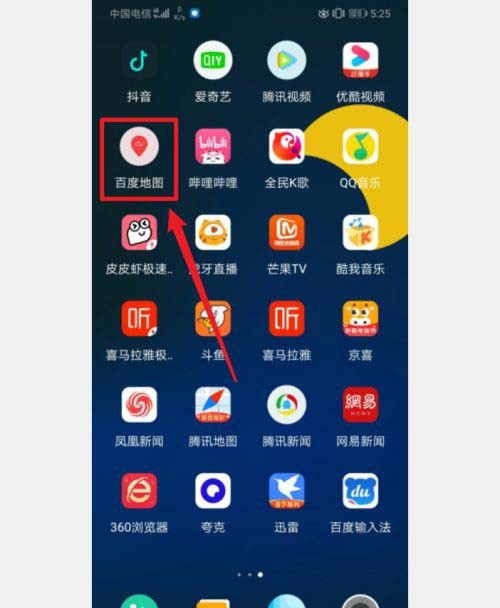
2. オンライン アカウントにログインし、左上隅にあるアバターをクリックします。
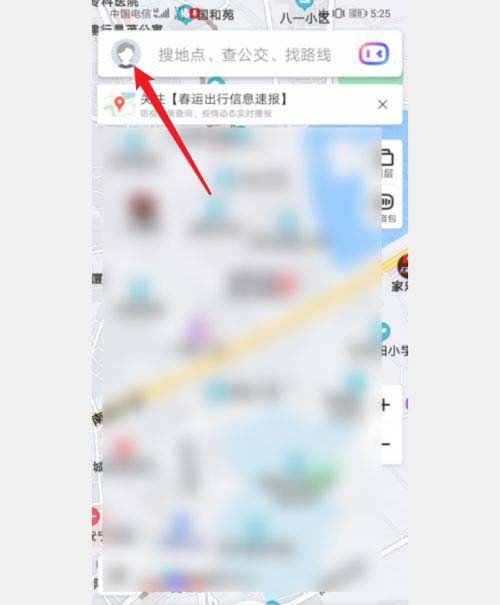
3. インターフェースの [設定] オプションをクリックします。
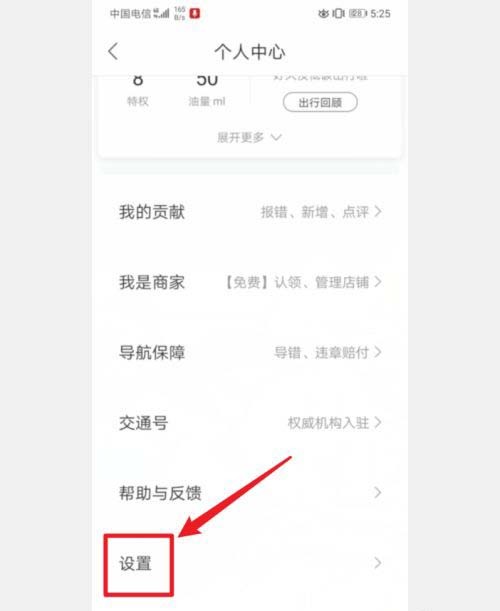
4. 設定メニューの [ナビゲーション設定] オプションをクリックします。
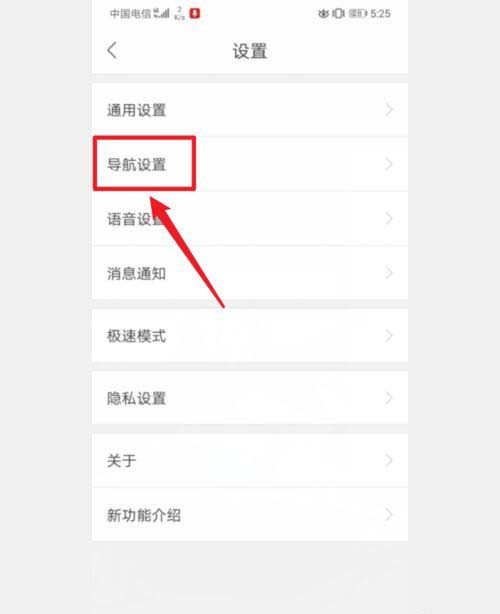
5. 優先表示を見つけて、[Familiar Road Mode] オプションをクリックします。
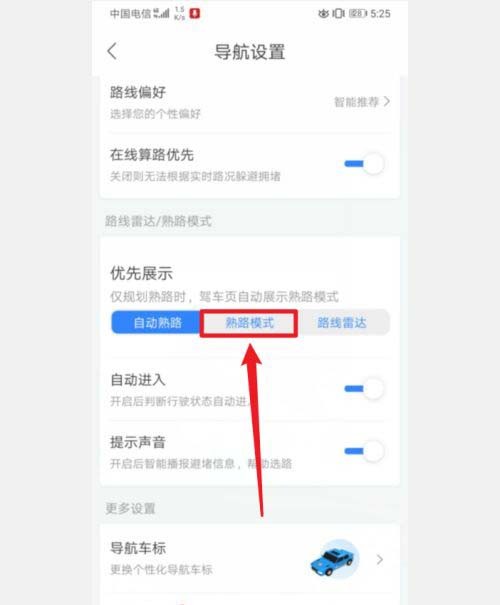
以上がBaidu Map で使い慣れたルート モードを有効にする方法_Baidu Map で使い慣れたルート モードを有効にするためのステップバイステップ チュートリアルの詳細内容です。詳細については、PHP 中国語 Web サイトの他の関連記事を参照してください。
声明:
この記事はzol.com.cnで複製されています。侵害がある場合は、admin@php.cn までご連絡ください。

